Cara Melakukan Backup Router Mikrotik
Cara Melakukan Backup Router Mikrotik. Backup adalah sebuah proses dalam melakukan pencadangan dari file konfigurasi atau data dari sebuah perangkat dan menyimpannya ke dalam perangkat yang lain. Yang perlu diingat dalam hal membackup konfigurasi router mikrotik anda adalah jangan pernah menyimpan file konfigurasi backup tersebut di router mikrotik yang anda anda backup. Tentu hal tersebut bukanlah sebuah ide yang bagus.
Sedangkan kegunaan atau fungsi dari backup konfigurasi itu sendiri adalah sebagai sebuah langkah preventif jikalau perangkat router mikrotik kita mengalami kendala force majeur seperti mati total dan bahkan jika anda salah dalam melakukan konfigurasi, maka anda masih mempunyai file konfigurasi yang berjalan dengan baik sebelumnya.
Baca Juga : Cara Memblokir Youtube di Mikrotik
Nah untuk caranya dalam melakukan backup bisa disimak pada langkah-langkah berikut ini :
Login ke dalam router mikrotik anda melalui winbox
Kemudian klik menu “Files” pada bagian kiri layar winbox anda seperti gambar dibawah ini
Lalu setelah muncul jendela File List, klik tombol Backup pada jendela File List tersebut.
Berikan nama file konfigurasi backup router mikrotik anda, centang kotak Don’t Encrypt, dan klik tombol Backup.
Setelah melakukan backup seperti diatas, silahkan kembali pada jendela File List pada winbox anda. Cari nama file konfigurasi yang telah anda tentukan sebelumnya pada jendela File List tersebut. Setelah ditemukan, maka kemudian klik kanan pada nama file konfigurasi tersebut dan klik Download lalu simpanlah file konfigurasi tersebut ke dalam PC atau cloud storage anda. Sekali lagi bukanlah ide yang bagus untuk menyimpan hasil backup konfigurasi tersebut di router mikrotik yang anda backup itu sendiri.
Jangan lupa hapus file tersebut dari router mikrotik yang anda backup setelah anda berhasil download dan menyimpan file konfigurasi tersebut di komputer anda.
Selain cara backup yang sudah dijelaskan diatas, anda juga bisa melakukan backup melalui terminal pada router mikrotik anda. Caranya adalah sebagai berikut :
Baca Juga : Cara Kerja Wifi 6 802.11ax
Login ke dalam winbox router mikrotik anda.
Kemudian klik Terminal di menu sebelah kiri winbox router mikrotik anda.
Lalu ketikkan perintah “export file=(Nama file)“. Contoh: export file=today.rsc
Kemudian cari pada jendela File List pada router mikrotik anda. Dan lakukan download file backup juga hapus file backup setelah file tersebut berhasil didownload dan disimpan pada router mikrotik anda.
Sekian artikel untuk membackup router mikrotik anda. Cukup mudah sekali bukan? Sebaiknya backup secara berkala router mikrotik anda. Jika ada pertanyaan silahkan tulis di kolom komentar.

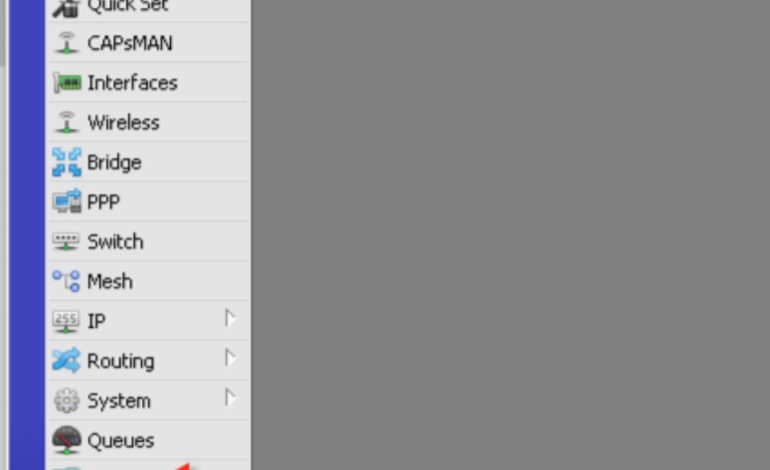
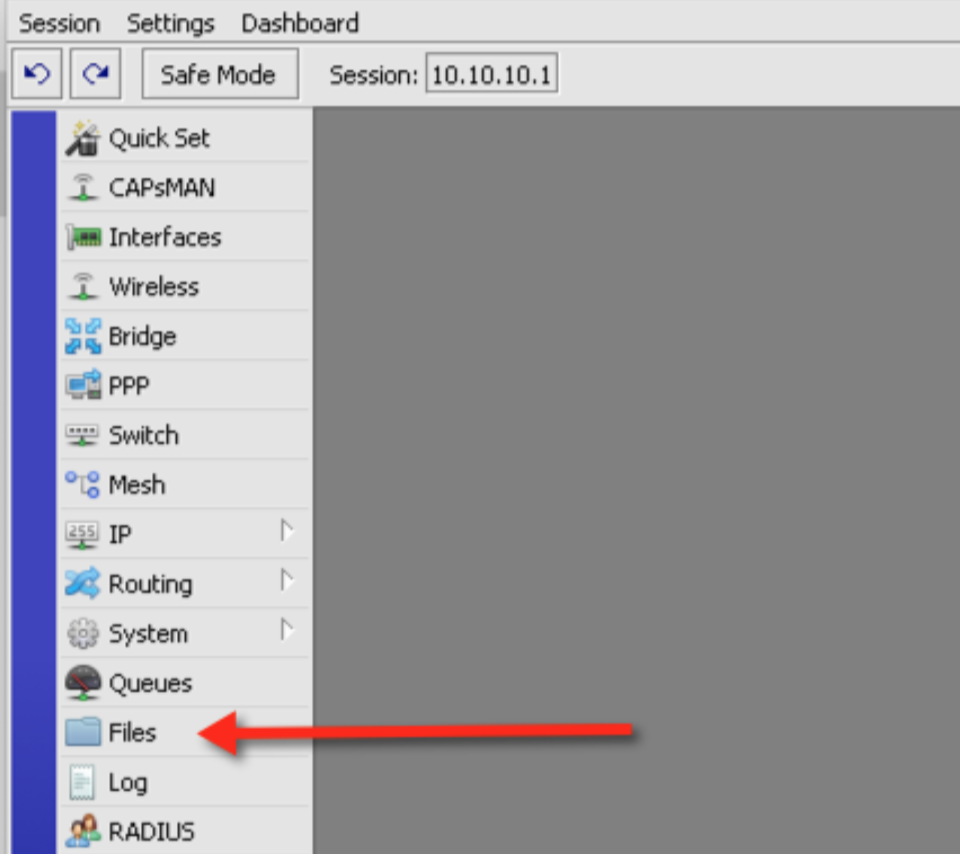
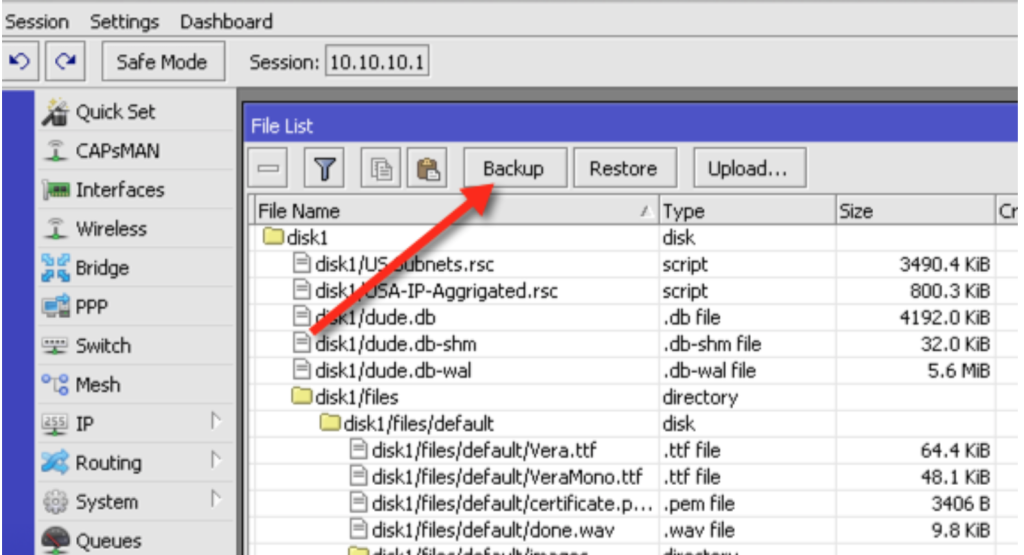
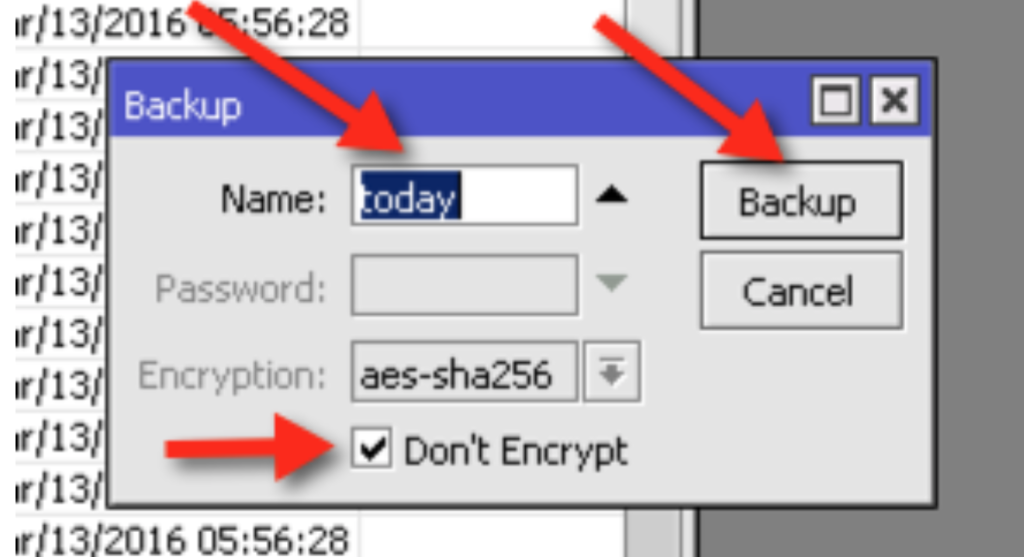
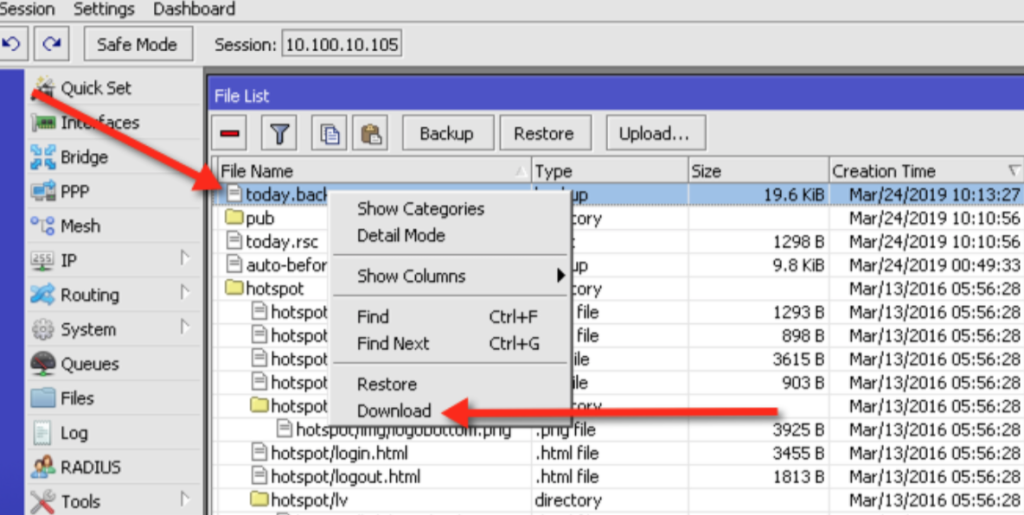
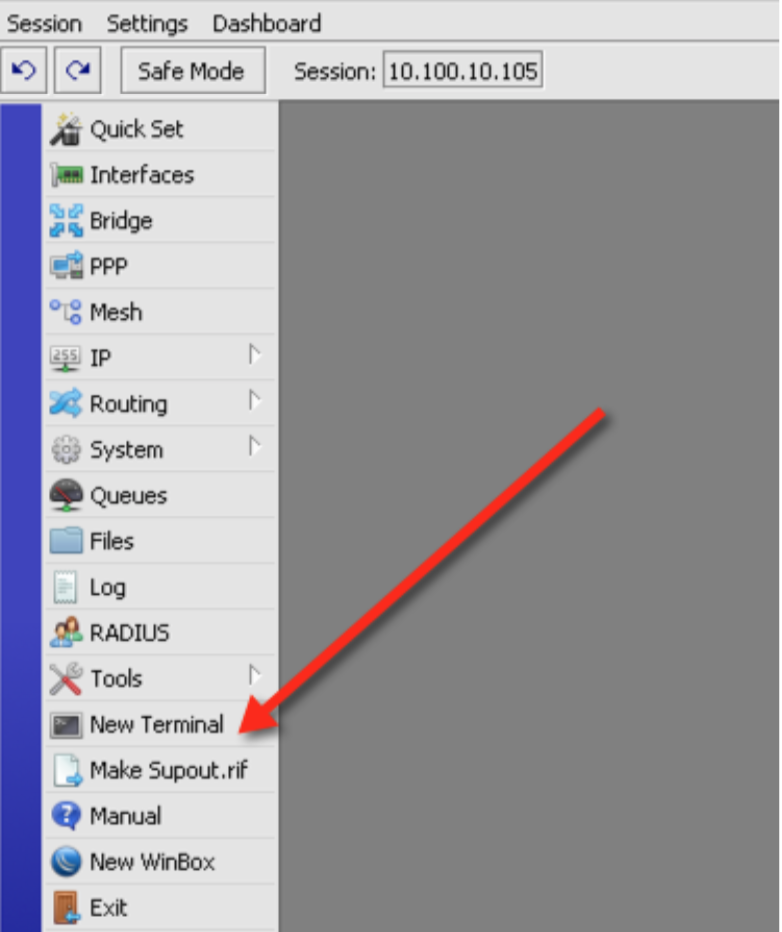

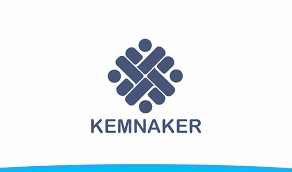
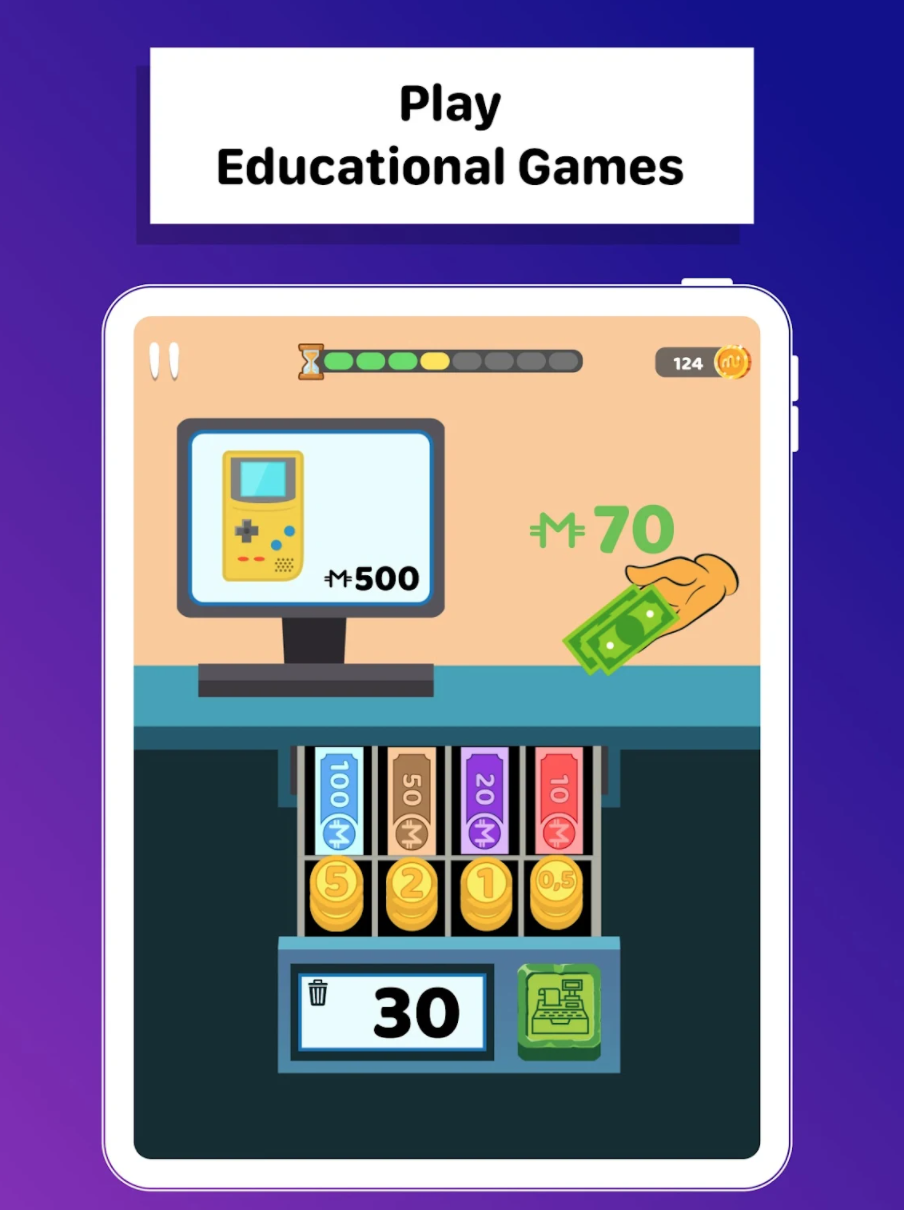

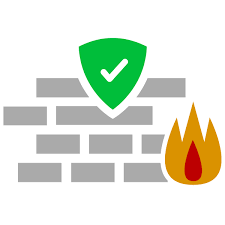

[…] Baca Juga : Cara Melakukan Backup Router Mikrotik […]